個性的なARフィルターが楽しい写真共有アプリ『Snapchat(スナップチャット)』は、利用する際に必ずアカウント登録が必要になります。
流行っていたフィルターを一通り楽しんで、もうスナチャは全然使っていない。でもアカウントが残ったままになっているのはちょっと気持ち悪い。そう感じている方は、アカウント削除手続きを行いましょう。
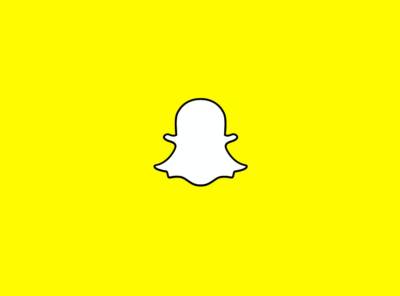
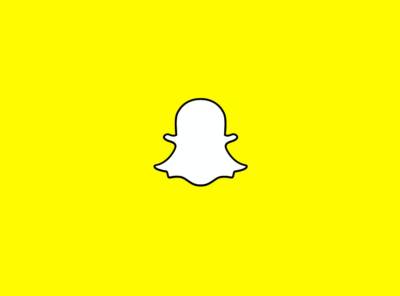
Snapchat アカウント削除(退会)のやり方・復活する方法・注意点
最終更新日:2019年05月22日
このページはアフィリエイト広告を利用しておりますが、記載されている情報は一切影響を受けておりません。
『Snapchat』の退会方法
1.Snapchatアプリを起動し、カメラ画面左上のアイコンをタップ
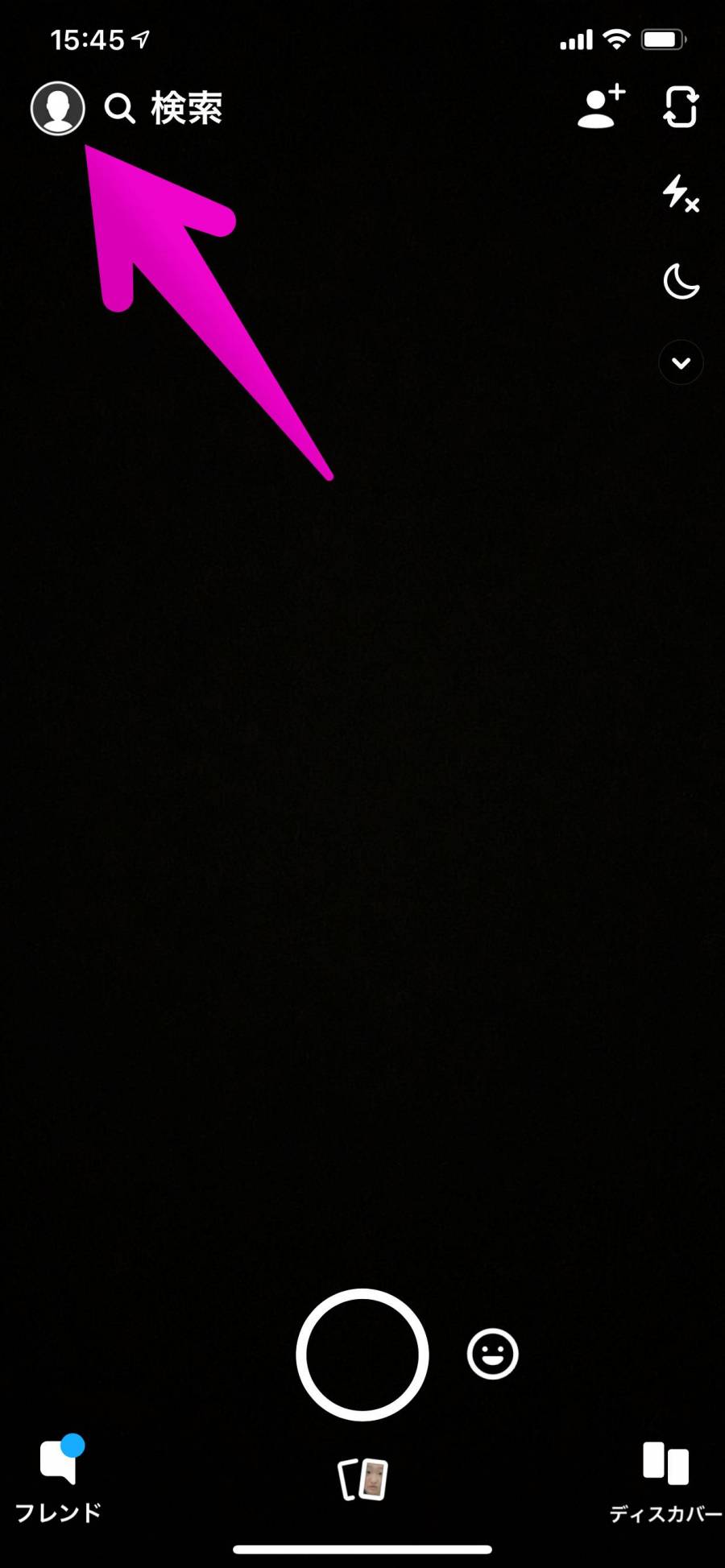
2.右上の設定ボタン(歯車アイコン)をタップ
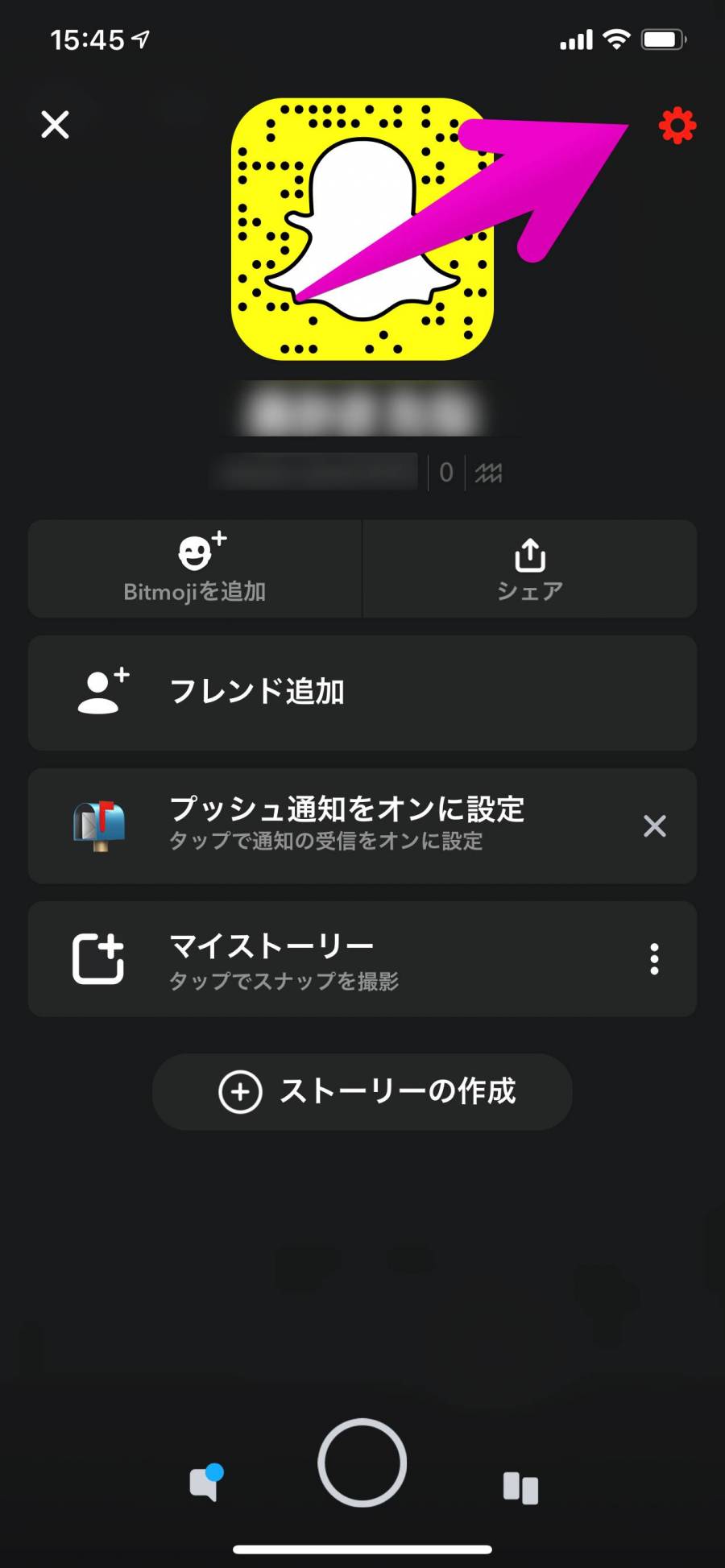
3.「ヘルプセンター」をタップ
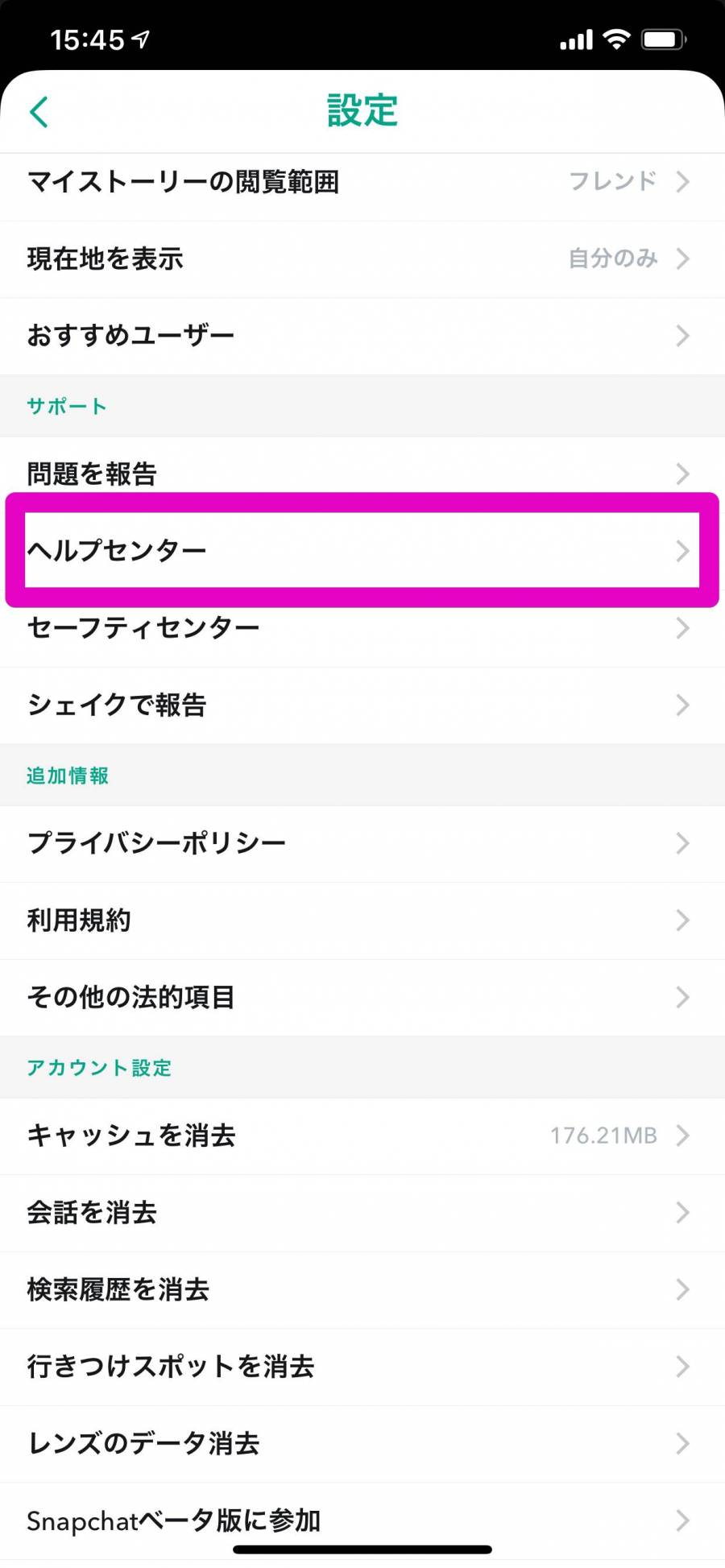
4.サポートページのフォームに「アカウントの削除」と入力して検索
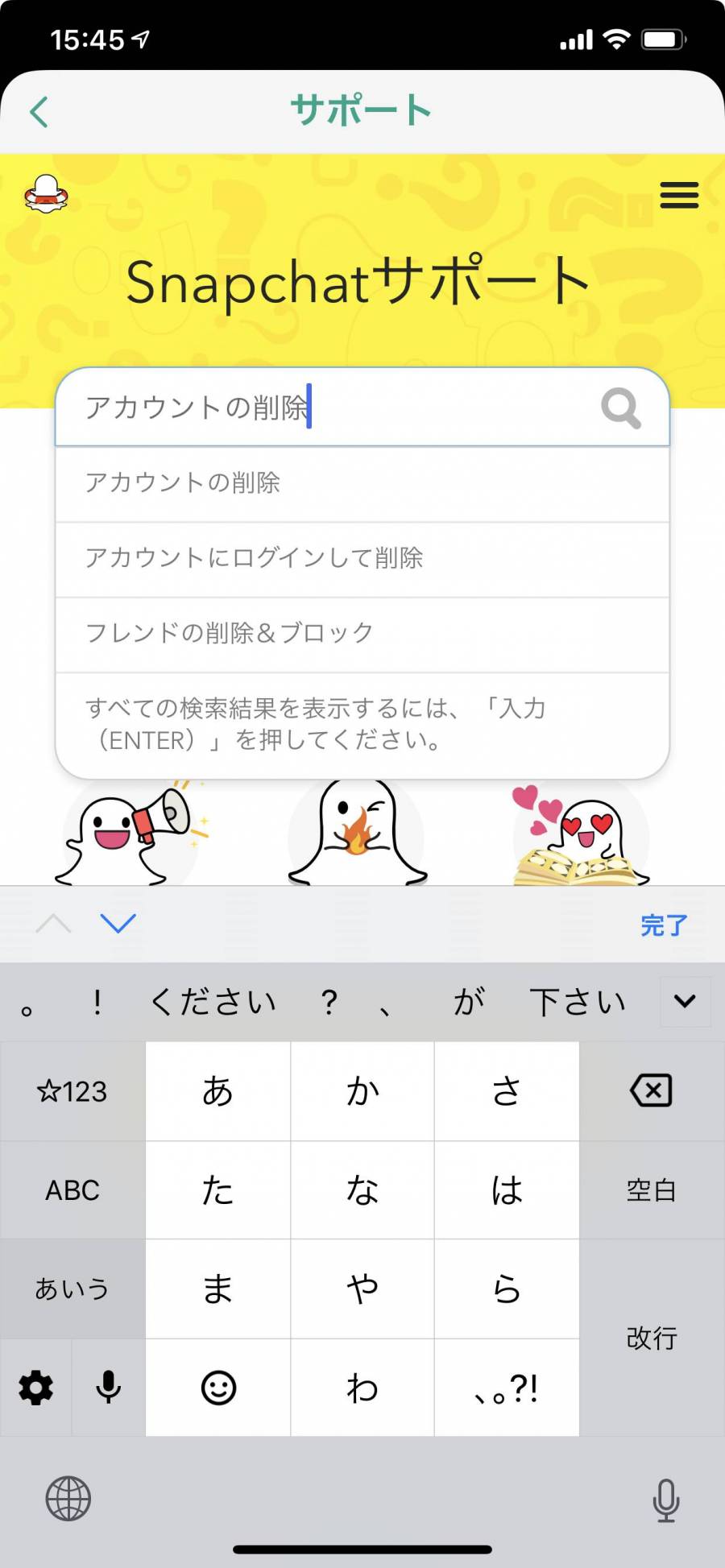
5.アカウント削除についてのページを開いたら、文章中のリンク「アカウントポータル」をタップ
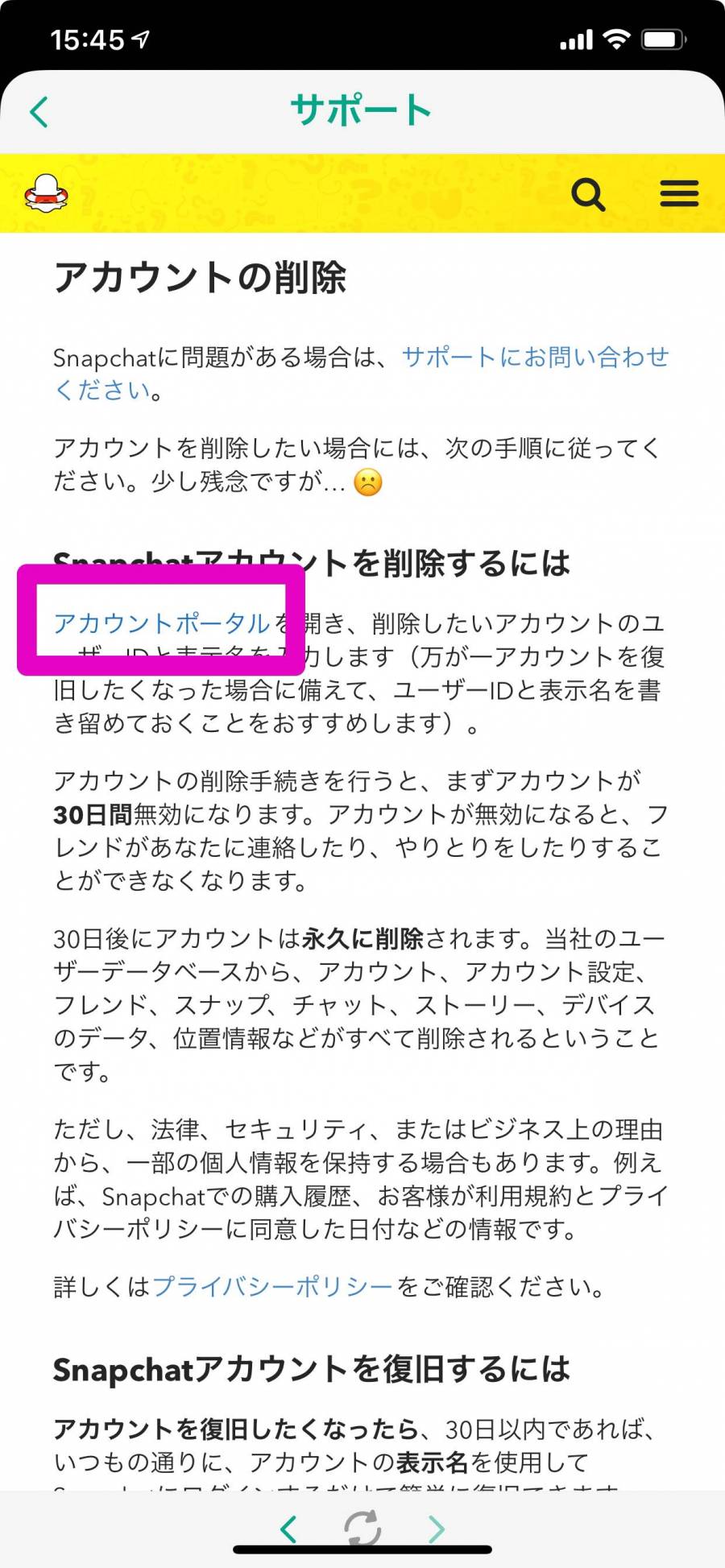
6.ユーザーIDとパスワードを入力して、「次へ」をタップして完了
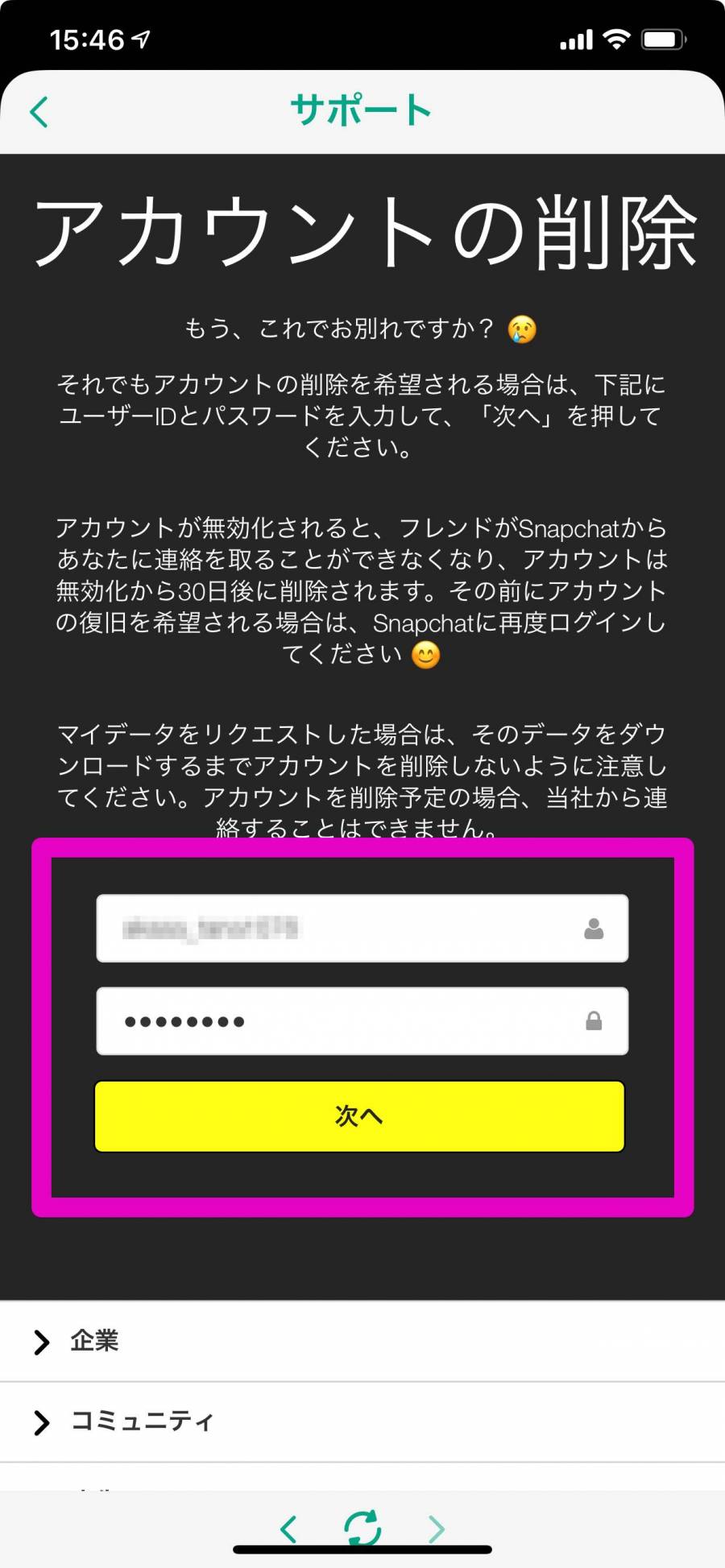
これで退会手続きが完了です。
手続きを行った後に『Snapchat』を起動すると、ログイン画面に戻り「更新できませんでした」とメッセージが表示されます。
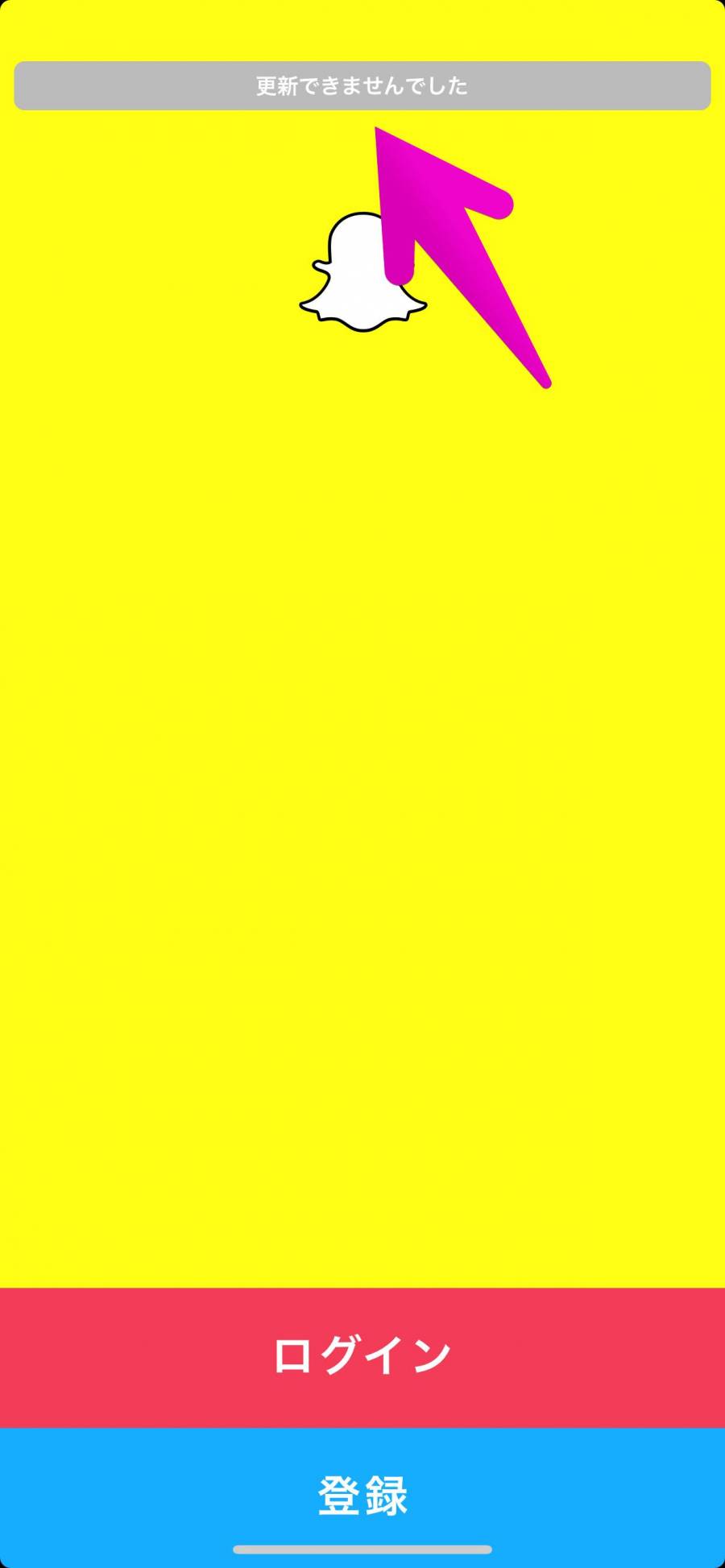
なお、この画面で再度ユーザーIDとパスワードを入力してログインすると、そのままアカウントが復旧してしまいます。完全にアカウントを削除したいなら、ログインしないように注意してください。
アカウントを削除するとどうなる?
削除手続きを行うと、まずはアカウントが30日間「無効」の状態になります。無効状態ではフレンドとやりとりすることができません。
そして削除手続きから30日経過すると、アカウントは永久に削除されます。データベースから完全に削除されるということで、アカウント設定、撮影した写真など全てが完全になくなります。
退会後にアカウントを復活させる方法
アカウントを削除したけどやっぱりスナチャを再開したいと思ったら、Snapchatアプリを起動して、以前と同じアカウント&パスワードでログインするだけですぐに再開できます。
ただし復旧できるのは、削除手続きを行ってから30日以内まで。それ以上経過すると、データは戻ってこないので注意してください。
こちらの記事もおすすめ


